首先,点击Add Weblog Account,弹出下面的对话框:
当然是选择Another Weblog了,点击下一步:
添上你的Blogger Beta 地址,你的Google帐户用户名和密码,点击下一步:
Windows Live Writer自动搜寻以后,出现:
这是最关键的一步了,在Type of Weblog 的下拉选项中我们选择Blogger(Atom),在Remote Posting Url的框里面出现这样的一行:http://www.blogger.com/feeds/<feed-id>/posts/full,将你Blog的Blog ID置换"<feed-id>",将www换成beta就可以了。点击下一步,你就可以往你的Blogger Beta 里面发帖了。特别注意:一定要将www换成beta,不然会出现不能下载Blog Style 的状况,kenwong就忽略了这点。
附:找到你的BlogID:
登陆你的Beta.blogger.com,进入你的Blogger Setting
在链接栏里面我们可以发现这个:
将这个数字替换"<feed-id>":





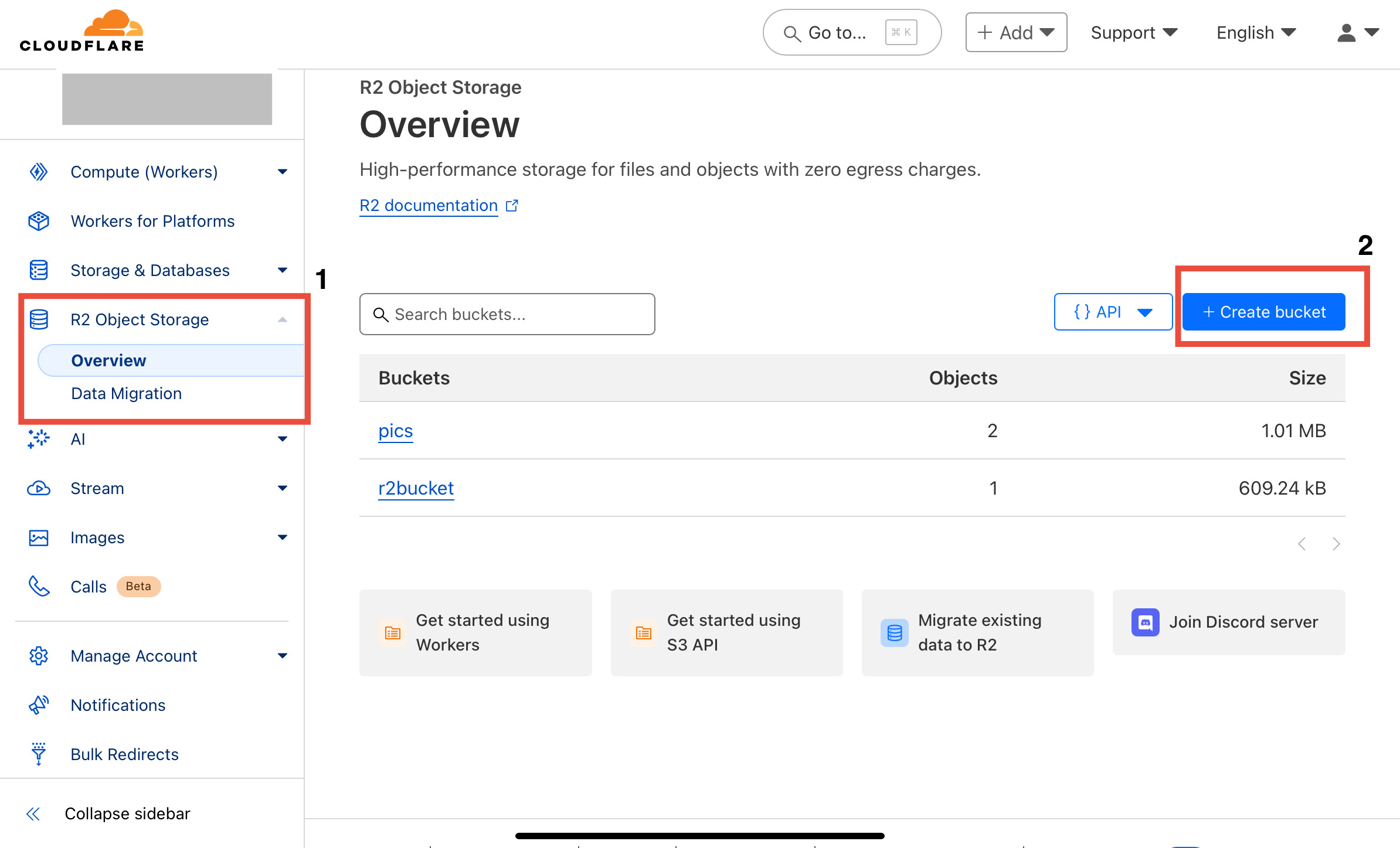

2 comments:
能否傳送 Windows Live Writer Build 141 給我呢?因我現在用的是 build 145,它不能 post blog,不可 update blog style......差不多什麼都不可.....
我查了下我使用的Windows Live Writer的版本号,它也是build 145的,并且使用很正常。
我们这里现在不能访问Blogger beta了,也不能访问Blogspot了。但是在可以访问的时候,我可以正常的发文章和update blog style。
Post a Comment